
Vízjelek és háttérobjektumok hozzáadása az iPhone Pages appjában
Szöveget, vízjeleket, emblémákat vagy más képeket adhat hozzá a dokumentumhoz, amelyek ugyanazon a helyen jelennek minden oldalon. Ezek az ismétlődő elemek az úgynevezett szakaszelrendezés-objektumok. Minél átlátszóbbá teszi az objektumot, annál inkább belemosódik a dokumentum tartalma mögötti háttérbe.
Vízjel (szakaszelrendezés-objektum) hozzáadása
Koppintson a dokumentum bármelyik oldalának az egyik sarkába (hogy ne legyen semmi kijelölve), majd koppintson a
 gombra.
gombra.Ha azt szeretné, hogy koppintáskor ne jelöljön ki véletlenül egy szövegrészt vagy objektumot, nagyítsa az oldalt két ujjal, vagy koppintson az oldal bélyegképére az Oldalbélyegképek nézetében.
Koppintson a
 gombra, koppintson a Dokumentumbeállítások, a Dokumentumbeállítás, majd a További beállítások elemre.
gombra, koppintson a Dokumentumbeállítások, a Dokumentumbeállítás, majd a További beállítások elemre.A További beállítások nézetben koppintson a
 gombra a képernyő tetején, majd adja hozzá a következők egyikét:
gombra a képernyő tetején, majd adja hozzá a következők egyikét:Alakzat: Koppintson az
 gombra, majd koppintson egy alakzatra. A további alakzatok megtekintéséhez koppintson a gombsor alatti kategóriákra.
gombra, majd koppintson egy alakzatra. A további alakzatok megtekintéséhez koppintson a gombsor alatti kategóriákra.Szöveg: Koppintson az
 gombra, koppintson az Egyszerű kategóriára (elképzelhető, hogy jobbra kell legyintenie a megjelenítéséhez), majd koppintson a Szöveg elemre. A rendszer hozzáad egy szövegmezőt az oldalhoz; írja be a kívánt szöveget a mezőbe.
gombra, koppintson az Egyszerű kategóriára (elképzelhető, hogy jobbra kell legyintenie a megjelenítéséhez), majd koppintson a Szöveg elemre. A rendszer hozzáad egy szövegmezőt az oldalhoz; írja be a kívánt szöveget a mezőbe.Kép: Koppintson a
 gombra, majd koppintson egy képforrásra a hozzáadáshoz.
gombra, majd koppintson egy képforrásra a hozzáadáshoz.
Az átlátszóság (átlátszatlanság) beállításához koppintson a
 gombra, majd a Stílus elemre, végül húzza balra az Átlátszatlanság csúszkát az objektum átlátszóbbá tételéhez.
gombra, majd a Stílus elemre, végül húzza balra az Átlátszatlanság csúszkát az objektum átlátszóbbá tételéhez.Állítsa be az objektum méretét és helyzetét az oldalon.
Ha azt szeretné, hogy ne lehessen az objektumot véletlenszerűen áthelyezni vagy törölni, koppintson a
 gombra, majd az Elrendezés elemre, végül a Zárolás parancsra.
gombra, majd az Elrendezés elemre, végül a Zárolás parancsra.Koppintson a Kész gombra.
Az objektum a dokumentum minden oldalán megjelenik a háttérben.
Szakaszelrendezés-objektum szerkesztése vagy törlése
A szakaszelrendezés-objektum szerkesztéséhez vagy törléséhez először oldja fel a zárolását.
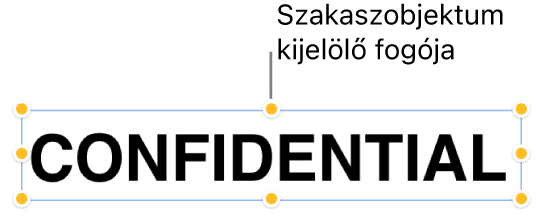
Koppintson a dokumentum bármelyik oldalának az egyik sarkába (hogy ne legyen semmi kijelölve), majd koppintson a
 gombra.
gombra.Ha azt szeretné, hogy koppintáskor ne jelöljön ki véletlenül egy szövegrészt vagy objektumot, nagyítsa az oldalt két ujjal, vagy koppintson az oldal bélyegképére az Oldalbélyegképek nézetében.
Koppintson a
 gombra, koppintson a Dokumentumbeállítások, a Dokumentumbeállítás, majd a További beállítások elemre.
gombra, koppintson a Dokumentumbeállítások, a Dokumentumbeállítás, majd a További beállítások elemre.A További beállítások nézetben koppintson a
 gombra a képernyő tetején, majd adja hozzá a következők egyikét:
gombra a képernyő tetején, majd adja hozzá a következők egyikét:Alakzat: Koppintson az
 gombra, majd koppintson egy alakzatra. A további alakzatok megtekintéséhez koppintson a gombsor alatti kategóriákra.
gombra, majd koppintson egy alakzatra. A további alakzatok megtekintéséhez koppintson a gombsor alatti kategóriákra.Szöveg: Koppintson az
 gombra, koppintson az Egyszerű kategóriára (elképzelhető, hogy jobbra kell legyintenie a megjelenítéséhez), majd koppintson a Szöveg elemre. A rendszer hozzáad egy szövegmezőt az oldalhoz; írja be a kívánt szöveget a mezőbe.
gombra, koppintson az Egyszerű kategóriára (elképzelhető, hogy jobbra kell legyintenie a megjelenítéséhez), majd koppintson a Szöveg elemre. A rendszer hozzáad egy szövegmezőt az oldalhoz; írja be a kívánt szöveget a mezőbe.Kép: Koppintson a
 gombra, majd koppintson egy képforrásra a hozzáadáshoz.
gombra, majd koppintson egy képforrásra a hozzáadáshoz.
Koppintson az objektumra, majd a
 gombra, és végül a Feloldás parancsra.
gombra, és végül a Feloldás parancsra.Tegye a következők valamelyikét:
Szerkessze az objektumot, majd koppintson a Zárolás lehetőségre, hogy az objektumot ne lehessen véletlenül elmozdítani vagy törölni.
Az objektum eltávolításához koppintson a Törlés lehetőségre.
Ha végzett, koppintson a Kész gombra.